accéder aux fichier du PC depuis votre VU+
Bonjour à tous,
Aujourd’hui, on va voir comment accéder au fichier de son pc depuis un VU+.
Pour ce tutoriel il vous faut.
Le matériel :
Un décodeur Vu+(Normalement le tuto devrais fonctionné sur tous les démo Enigma2 OE2.)
Un PC Windows 7 (pas essayé sur 8 mais ça devrais être pareil)
Un décodeur Vu+(Normalement le tuto devrais fonctionné sur tous les démo Enigma2 OE2.)
Un PC Windows 7 (pas essayé sur 8 mais ça devrais être pareil)
1) Paramétrage du partage de fichier Windows.
Ouvrir le panneau de configuration.
Puis Centre réseau et partage.
En haut à gauche, cliquer sur (Modifier les paramètres de partage avancés).
Dérouler la liste (Résidentiel ou Professionnelle…) a l’aide de la petite flèche à droite.
Descendre jusqu’à la ligne (Partage protégé par mot de passe) et coché la case (désactiver le partage protégé par mot de passe) puis (Enregistrer les modifications).
2) Paramétrage du dossier a partagé.
Deux solutions s’offre à vous, partager un dossier existant ou en créer un dédié à cet usage.
Pour le tuto j’ai créé un dossier nommer (VUPlus) dans mon disque local F, mais il peut se situe où vous le voulez ça ne pose pas de problème, mais évité de mettre un nom de dossier avec des espaces ça peut créer des problèmes.
Cliquer droit sur votre dossier, propriété, onglet partage puis Partage avancé.
Coché la case (partager ce dossier) puis sur OK.
Voilà c'est fini pour la configuration du PC, on passe maintenant au VU+.
3) Créer un point de montage CIFS.
Sur la Vu+, cliquez Menu > Paramétrer > Système > Réseau > Assistant Montage > Ajouter point de montage
Configurer les points de montage comme sur la capture ci-dessous.
Actif : activer
Nom partage local : c'est le nom du montage qui apparaitra dans le lecteur de la Vu+
Type montage : Partage CIFS
IP Serveur : L’IP de votre PC
Serveur partage : le nom du dossier partagé sur votre PC
Utiliser en HDD de remplacement : non
Options montage : rw
Utilisateur : ne rien mètreMot de passe : ne rien mètre
Nom partage local : c'est le nom du montage qui apparaitra dans le lecteur de la Vu+
Type montage : Partage CIFS
IP Serveur : L’IP de votre PC
Serveur partage : le nom du dossier partagé sur votre PC
Utiliser en HDD de remplacement : non
Options montage : rw
Utilisateur : ne rien mètreMot de passe : ne rien mètre
Puis validé avec la touche OK et bien vérifier que sur l’image en forme de disque il y est une planète ce qui veut dire que le montage fonctionne, s'il y a une croix rouge il faudra refaire le tuto depuis le début pour être sûr que vous n’avez rien oublié.
Pour l’option (utilisé en HDD) vous pouvez mètre sur oui si vous voulez utiliser ce dossier comme HDD et pouvoir enregistré vos émissions ou mètre pause, mais je vous conseille de réserver un dossier uniquement pour cette fonction.
4) Lire un film de votre pc sur le VU+
Pour cela rien de bien compliqué touche Menu > Lecteur de Médias et on se retrouve avec un dossier nommé PC qui est le nom que j'ai paramétré dans le montage CIFS du dossier VUPlus du PC.
Voilà j'espère que ce tuto vous sera utile et si vous voyez une erreur merci de me le signaler.
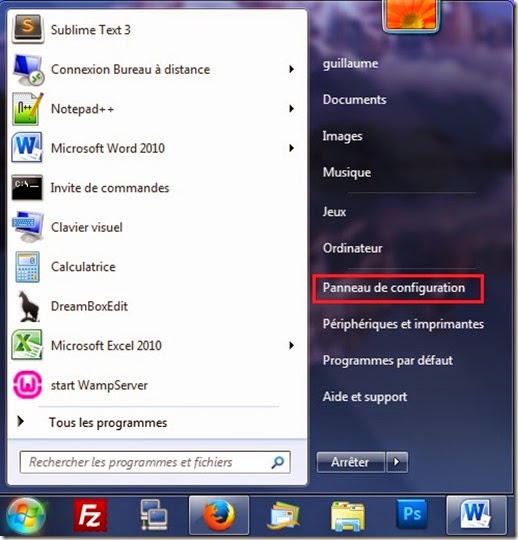
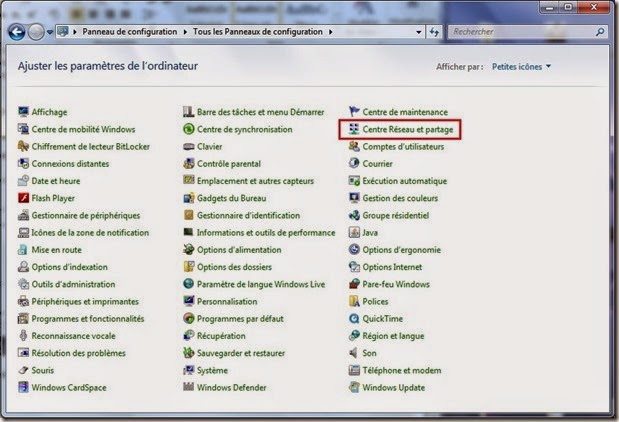
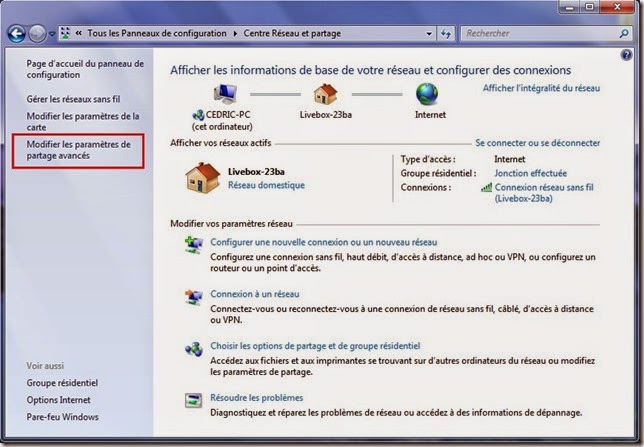
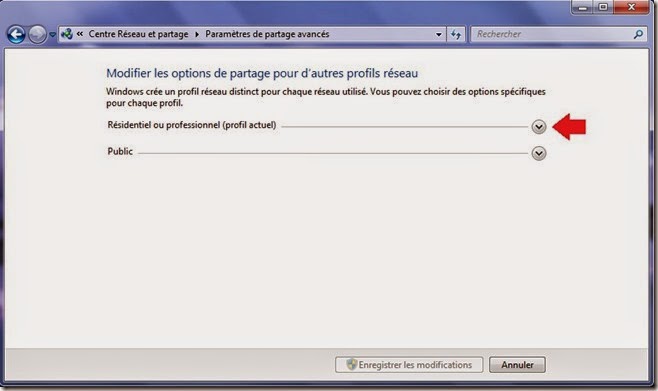
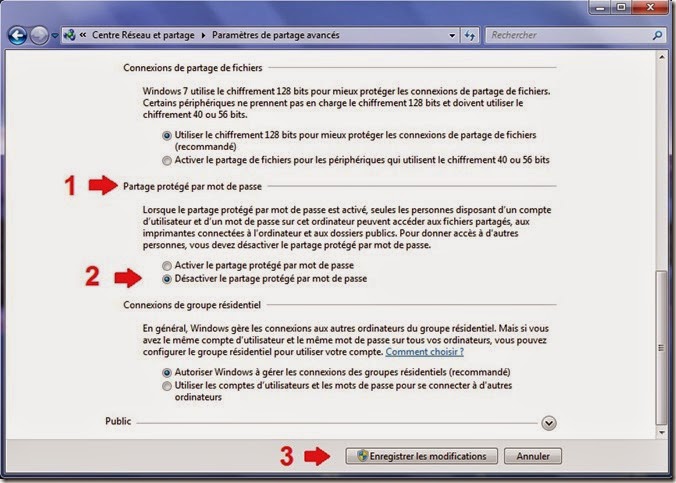
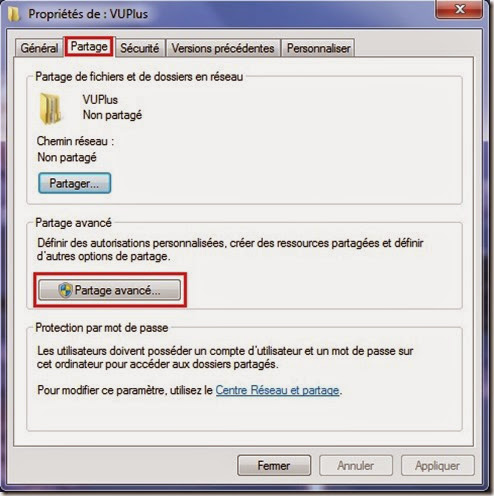
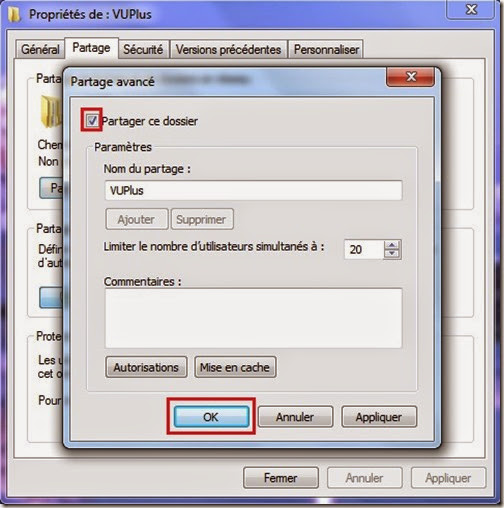
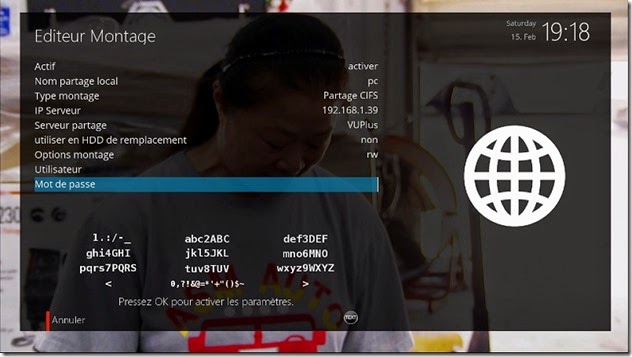
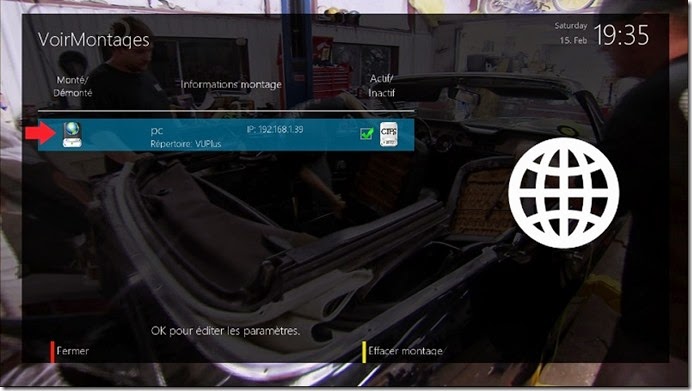
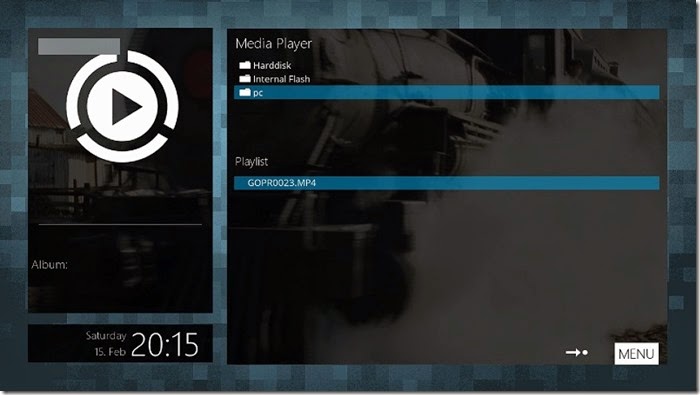

Commentaires
Enregistrer un commentaire